In questa pagina
Computer e smartphones
Multipiattaforma

Una soluzione fra le più semplici per poter scrivere le declinazioni dell’italiano inclusivo su molti device è quello di utilizzare PhraseExpress, un software gratuito per uso personale che sostituisce automaticamente sequenze di tasti predefinite o combinazioni di tasti con una frase o, nel nostro caso, un carattere.
È disponibile per Windows, Mac, iOS e Android (nota). Sfortunatamente, non è ancora disponibile in Italia per Android: abbiamo richiesto allo sviluppatore di consentirne il download anche per l’italia e siamo in attesa di una risposta
Su computer, per standardizzare, proponiamo di usare le seguenti combinazioni per mappare le quattro lettere a noi necessarie:
| Combinazione | Risultato |
|---|---|
AltGr + A | ǝ |
AltGr + I | ɜ |
AltGr + Shift + A | Ǝ |
AltGr + Shift + I | ɜ |
AltGr è il tasto Alt a destra della barra spaziatrice.
Una volta installato PhraseExpress è possibile scaricare questo file:
che contiene già tutte queste quattro combinazioni. Dopo averlo scaricato basta aprirlo (doppio click) perché PhraseExpress importi la configurazione.
Da quel momento, per scrivere “maestrǝ” basterà scrivere “maestr” e premere AltGr + A per ottenere la “ǝ”, e così via.
(Nota: per chi utilizzasse tastiere per le quali il tasto Alt di destra è mappato come Alt semplice e non come AltGr basta utilizzare la combinazione Ctrl + Alt al posto di AltGr )
Linux
Su Linux è possibile utilizzare una variante della tastiera italiana o americana che consente di scrivere facilmente le declinazioni dell’italiano inclusivo.
Abbiamo preparato un archivio .zip con tutto il necessario. Puoi scaricarlo da qui:
Il file contiene al suo interno un file README.md con tutte le istruzioni di installazione e uso.
Windows
La soluzione migliore per Windows, fra tutte quelle da noi provate, è finora quella indicata nella sezione Multipiattaforma, qui sopra.
MacOS
In MacOS High Sierra è possibile creare delle combinazioni di tasti che verranno automaticamente sostituiti dai caratteri che desideriamo:
- Preferenze di Sistema… > Tastiera > Testo > +
O, per chi abbia la versione inglese:
- System Preferences… > Keyboard > Text > +
A questo punto inserire nella colonna di sinistra la stringa di testo che si desidera sia sostituita da uno dei caratteri di nostro interesse, e il carattere stesso nella colonna di destra:
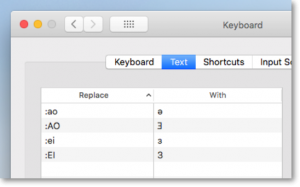
Da questo momento, durante la digitazione, verrà presentata l’opzione del carattere da sostituire che si può confermare con il semplice invio o proseguendo nella digitazione:

Suggeriamo, come per iOS, di usare :ao e :ie come sequenze con le quali sostituire, rispettivamente ǝ ed ɜ e, volendo, :AO e :IE per Ǝ ed Ɜ.
Android
Gboard
Intorno a giugno 2021 Gboard, la tastiera per Android di Google, ha introdotto nella versione italiana della tastiera stessa la possibilità di scrivere “ǝ”, sia in minuscolo che in maiuscolo, con la pressione prolungata della lettera “e”. Ci sembra significativo che questa modifica da parte di Google sia arrivata in conseguenza della diffusione dell’italiano inclusivo!
A dicembre 2021, poi, dopo alcune consultazioni con noi, Google ha inserito in Gboard anche la “ɜ”. Ne abbiamo dato notizia qui.
SwiftKey
Data la sua diffusione, abbiamo provato due soluzioni basate sulla tastiera SwiftKey (disponibile su Google Play), che agevolano l’inserimento dei caratteri che ci servono.
Descriviamo di seguito le due procedure per abilitare queste soluzioni. Le procedure vanno effettuate solo una volta per avere poi facilmente a disposizione i caratteri in questione.
Non serve seguire entrambe le procedure che descriviamo di seguito: basta usarne una delle due, quella preferita.
Tramite la pinned clipboard
SwiftKey permette di copiare testi nella clipboard e di “pinnarli”, ovvero di mantenerli permanentemente disponibili con una sequenza molto veloce di accesso.
Questa è la procedura per creare delle voci per ǝ e per ɜ:
- Copiare il carattere ǝ da un testo esistente o da Internet (ad esempio da qui!)
- Sulla tastiera SwiftKey, cliccare su
+(in alto a sinistra), poi su?, poi su? - Da ora in poi, per inserire il carattere, basterà cliccare su
+,?e sulla voce relativa - Ripetere la procedura per il carattere ɜ
- Per le maiuscole, si può ripetere la procedura oppure, più semplicemente, usare il tasto “shift” per cambiare l’intera parola appena scritta in tutte maiuscole.
Qui un video tutorial:
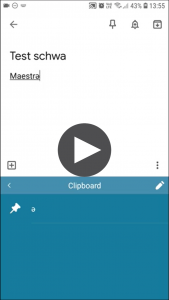
Tramite le tastiere dell’Azerbaijan e russa
SwiftKey permette di inserire tastiere aggiuntive, di cui alcune contengono i caratteri ǝ ed ɜ. Dopo l’aggiunta, sarà possibile cambiare rapidamente tastiera scorrendo sul tasto della barra spaziatrice.
In particolare, la tastiera dell’Azerbaijan contiene il carattere ǝ e la tastiera russa contiene il carattere ɜ (comprese, ovviamente, le versioni maiuscole).
Per quanto riguarda il carattere ǝ, fra l’altro, non è neppure necessario cambiare tastiera in quanto, se si è aggiunta la tastiera dell’Azerbaijan, la ǝ diventa disponibile fra le scelte aggiuntive del “long-press” del tasto ǝ.
Per aggiungere una tastiera:
- Sulla tastiera SwiftKey, cliccare su
+(in alto a sinistra), poi su⚙, poi su⚙+, poi su “Lingue” - Abilitare le tastiere “Azerbaijani / Azǝrbaycanca” e “Russian / Русский”
A questo punto, per ottenere la ǝ basterà tener premuto il tasto della “E”, mentre per ottenere la ɜ sarà necessario scorrere verso destra o sinistra sulla barra spaziatrice, selezionare la tastiera “Русский” e utilizzare il tasto relativo (in alto a destra). Le maiuscole saranno inserite automaticamente a seconda dello stato dello shift, come sempre.
iOS (iPhone e iPad)
A partire dalla versione 15 di iOS, rilasciata a settembre 2021, è ora disponibile la “ǝ” con la pressione prolungata della “e”.
Purtroppo non è ancora disponibile la schwa plurale, “ɜ”, che ci auguriamo verrà introdotta a breve.
Per quest’ultima, così come per chi ancora non avesse effettuato l’upgrade a iOS 15, è possibile configurare la funzione di sostituzione del testo per accedere semplicemente a questi caratteri:
Copiare il carattere ǝ da un testo esistente o da Internet (ad esempio da qui!)
Aprire Settings / Impostazioni
Tap su General / Generali
Tap su Keyboard / Tastiera
Tap su Text Replacement / Sostituzione testo
Tap su + nell’angolo in alto a destra
Nel campo Phrase / Frase, incollare il carattere ǝ copiato prima
Nel campo Shortcut scrivere, ad esempio, “:ao” che sarà la chiave per scrivere il carattere
Ripetere la procedura dal punto 7 per il carattere ɜ usando, ad esempio, lo shorctut “:ei”.
Volendo, ripetere anche per Ǝ ed Ɜ, per le quali andrà impostato ad esempio, rispettivamente “:aom” o “:AOM” e “:eim” o “:EIM” (iOS non distingue fra maiuscole e minuscole nelle combinazioni inserite).
Le alternative temporanee
Installare o usare i metodi di cui sopra non è difficile e, spesso, comporta una configurazione una tantum per poi aver disponibili queste lettere per sempre.
A volte, tuttavia, si deve per forza di cose lavorare su un computer o scrivere su uno smartphone che non è stato configurato per supportare l’italiano inclusivo.
La nostra proposta, in questi casi, è di utilizzare la @ al posto della ǝ, ricordandoci che è comunque pronunciabile come una schwa, e la cifra 3 al posto della ɜ, per via della sua somiglianza grafica.
Un’ulteriore alternativa temporanea è quella di usare i codici Unicode. In vari software e sistemi operativi esiste la possibilità di digitare un carattere conoscendone il codice. Ad esempio, nei vari software del pacchetto Microsoft Office, è possibile digitare il codice seguito da Alt-X. In Linux è possibile digitare Cltr-Shift-U, il codice e poi la barra spaziatrice.
I codici relativi ai nostri quattro caratteri sono:
| ǝ | 01DD |
| ɜ | 025C |
| Ǝ | 018E |
| Ɜ | A7AB |
Tipografia: i font
Questi sono alcuni dei fonts, reperibili liberamente su Google Fonts, che supportano pienamente sia ǝ che ɜ, sia minuscole che maiuscole, comprese le due varianti maiuscole della ǝ: Ǝ ed Ə.
Sans serif
| Font | Esempio | Stili | Corsivo |
|---|---|---|---|
| Andika | lǝ, LƎ, LƏ, lɜ, LꞫ | 1 | No |
| Arimo | lǝ, LƎ, LƏ, lɜ, LꞫ | 4 | Sì |
| Fira Sans | lǝ, LƎ, LƏ, lɜ, LꞫ | 18 | Sì |
| Fira Sans Condensed | lǝ, LƎ, LƏ, lɜ, LꞫ | 18 | Sì |
| Fira Sans Extra Condensed | lǝ, LƎ, LƏ, lɜ, LꞫ | 18 | Sì |
| Istok Web | lǝ, LƎ, LƏ, lɜ, LꞫ | 4 | Sì |
| Noto Sans | lǝ, LƎ, LƏ, lɜ, LꞫ | 4 | Sì |
Serif
| Font | Esempio | Stili | Corsivo |
|---|---|---|---|
| Noto Serif | lǝ, LƎ, LƏ, lɜ, LꞫ | 4 | Sì |
| EB Garamond | lǝ, LƎ, LƏ, lɜ, LꞫ | 10 | Sì |
| Tinos | lǝ, LƎ, LƏ, lɜ, LꞫ | 4 | Sì |
Monospaziati
| Font | Esempio | Stili | Corsivo |
|---|---|---|---|
| Cousine | lǝ, LƎ, LƏ, lɜ, LꞫ | 4 | Sì |

